在之前的文章中,老董已经将购买到的Godaddy虚拟主机初始化创建FTP账户以及绑定主域名(GoDaddy主机初始化设置 – 绑定主域名、设置FTP账户等)。如果我们使用的是经济主机方案ECONOMY那只有建立一个站点,主域名即是需要创建的站点。如果我们购买的是豪华、无限方案是不限制建站数量的。
在这篇文章中,老董将在这台虚拟主机中进行搭建我们常用的WORDPRESS程序搭建一个小博客,稍微有点区别这里我将图文进行简单的演示。
第一、Godaddy主机绑定域名
1、如果我们是经济主机方案,只能搭建一个站点,初始化空间的时候,那域名就是我们的主域名。
2、如果是豪华或者无限方案,我们可以单独创建需要绑定的域名,不限制建站数量,也可以用主域名。
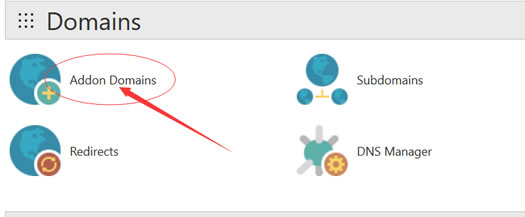
点击addon Domains创建/添加多个站点域名。如果我们是经济主机方案就不可以添加。
第二、创建MYSQL数据库
WordPress站点需要用到的是MYSQL数据库,当然我们在开始购买主机的时候,个人建议选择Linux系统,因为在PHP+MYSQL程序中,LINUX兼容性最好,尤其是WP程序兼容性在LINUX比WIN好很多。
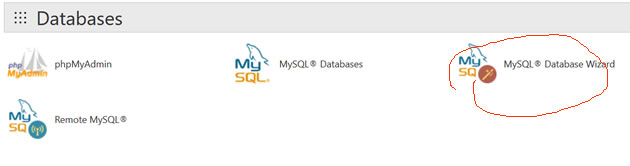
这里我们需要创建数据库,用数据库向导。
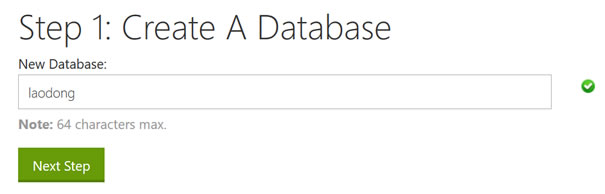
先创建Godaddy数据库。
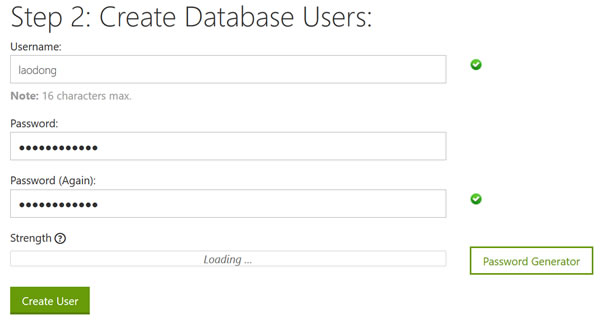
数据库用户和密码设置。
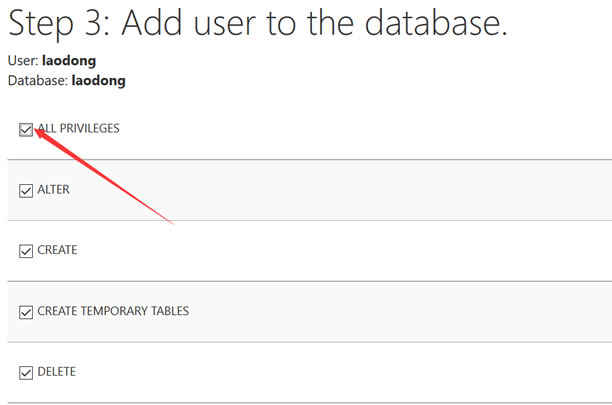
授权权限。勾选确定即可创建完毕数据库。
第三、链接FTP传网站程序
1、根据我们之前创建的FTP账户,以及在CP面板左上角看到的虚拟主机IP地址,然后可以FTP登入上传程序,建议传ZIP压缩包,然后再在线解压。
2、利用在线文件管理器进行解压
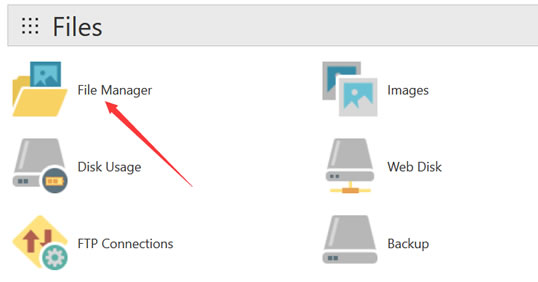
要善于利用文件管理器,无论是解压,还是打包备份都可以利用。
第四、在线安装WORDPRESS
这里,我们程序上传和解压完毕,域名解析到当前虚拟主机中。我们就可以直接打开网址,进行安装WORDPRESS程序。

